Visual Studio Code'i Seadistamine¶
Allalaadimine¶
VS Code'i saate alla laadida siit.
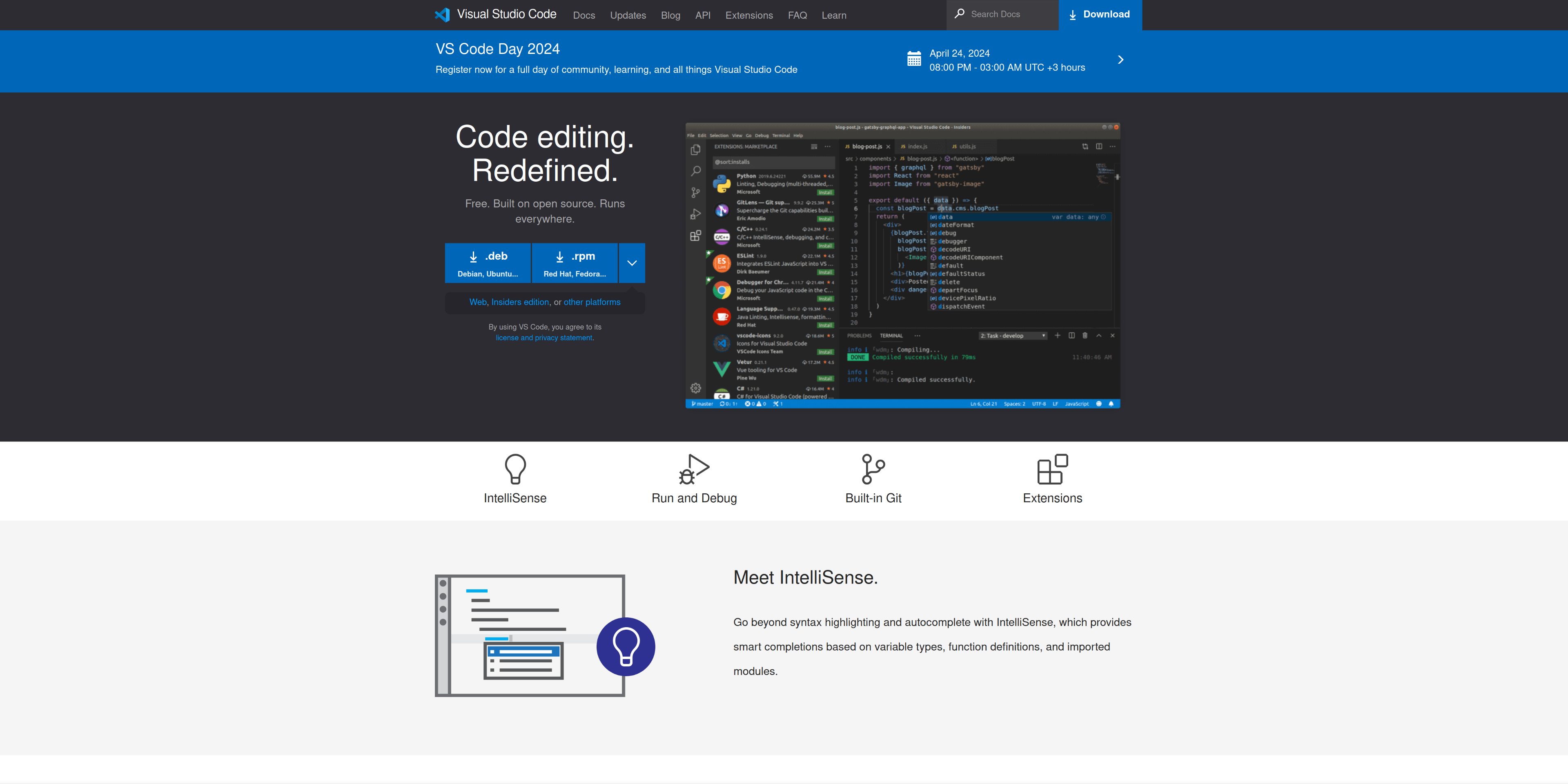
Windows¶
Kui sa kasutad Windows'i, siis tasub jälgida, millise versiooni sa IDEst allalaed kuna windowsi jaoks on olemas nii kasutaja- kui ka süsteemiinstaller.
Kasutajainstaller on mõeldud arvutis ühe kasutaja jaoks IDE paigaldamiseks ning ei vaja administraatori õigusi.
Süsteemiinstaller on mõeldud arvutis kõigi kasutajate jaoks IDE paigaldamiseks ning vajab administraatori õigusi.
Juhul, kui ei ole kindel kumba installeriga tahate paigaldada, on mõistlikum paigaldada kasutaja versioon.
Installeerimine¶
Kasulikud seadistused¶
Mõned seadistused on kasulik alguses korda teha.
Esialgsel käima panemisel pakkub VS Code kasulike samme üles seadmiseks. Üks nendest sammudest on sättete seadmistamine.
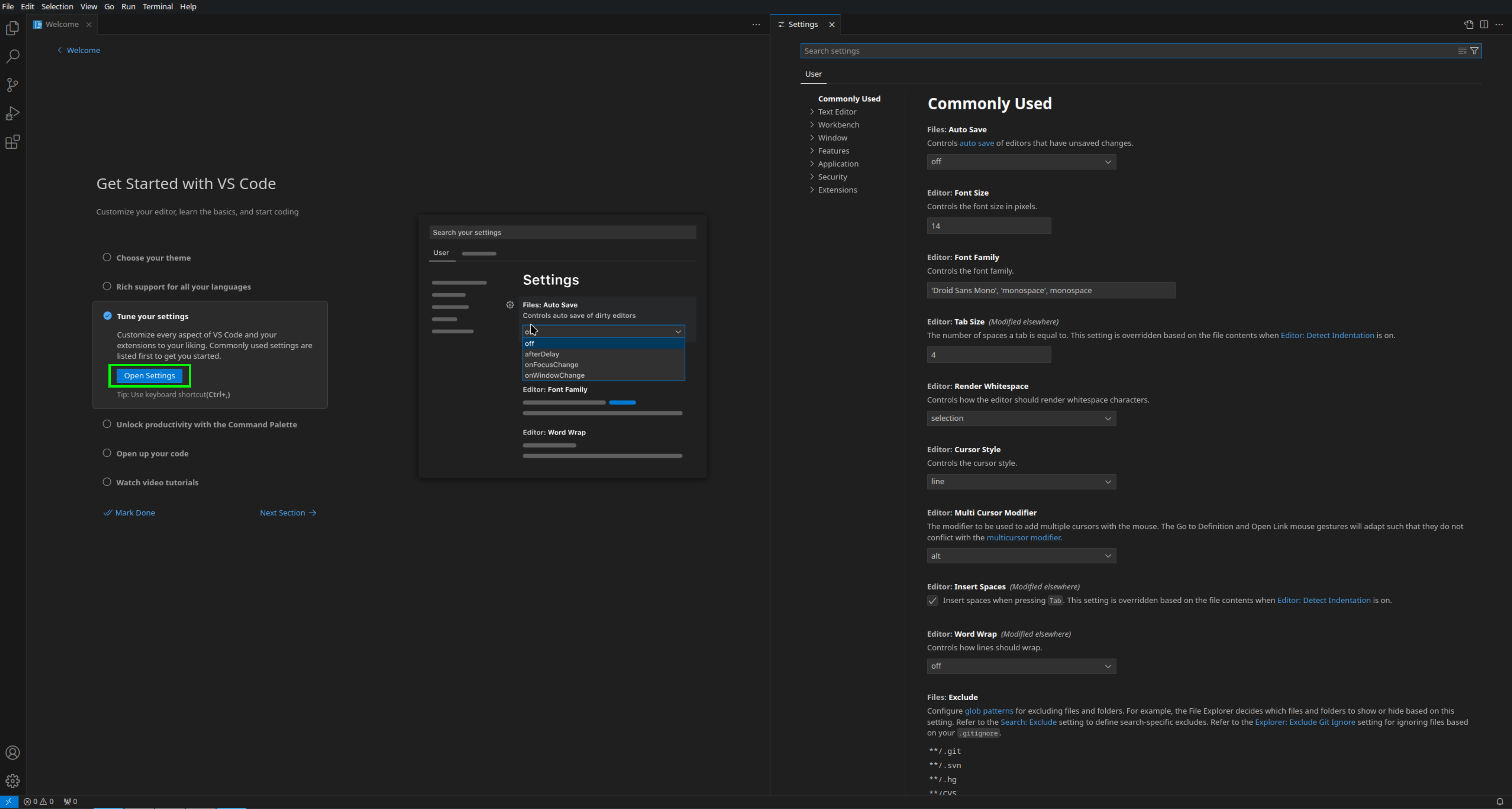
Files: auto Save onWindowChange - Kasulik selle jaoks, et sa ei unustaks faili salvestada, enne jooksutamist või mujalt faili avamist.
Bracket Pair Colorization: Independent Colo Per Bracket Type - Kasulik suurte failide sees sulgude eristamiseks.
Async Tokenization - Kiirem viis koodi tokeniteks murda.
Auto Stash - Salvestab kohalikud muudatused uusi muudatusi alla tõmmates ning üritab peale uute muudatuste tõmbamist kohalikud muudatused tagasi tuua.
Prune On Fetch - Eemaldab commitid, milleni ei ole enam võimalik jõuda.
Pull Before Checkout - Tõmbab alla uued koodi muudatused enne branchi vahetust.
Laiendused¶
Kuna VS Code üritab olla võimalikult universaalne ning samas ka kiire IDE, siis enamus keelte jaoks ei ole sellega kaasas vaja minevaid tööriistu.
Selle jaoks kasutab Visual Studio Code laiendusi, mida saab rakenduse enda seest paigaldada.
Avamiseks vali vasakul äärest laienduste icoon või kasuta klahvi kombinatsiooni Ctrl+Shift+X
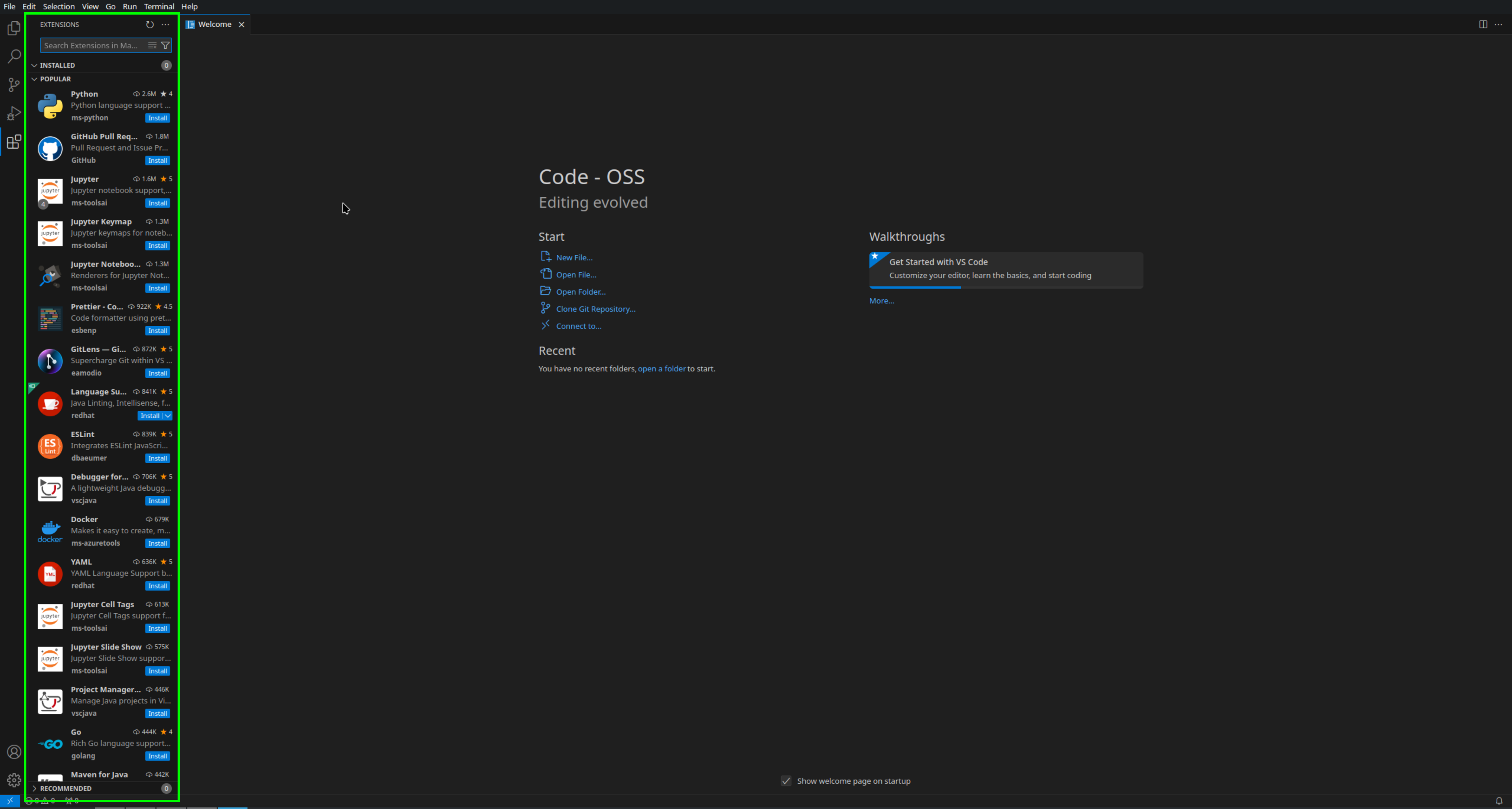
Selle kursuse jaoks on vajalik ainult Python laiendus
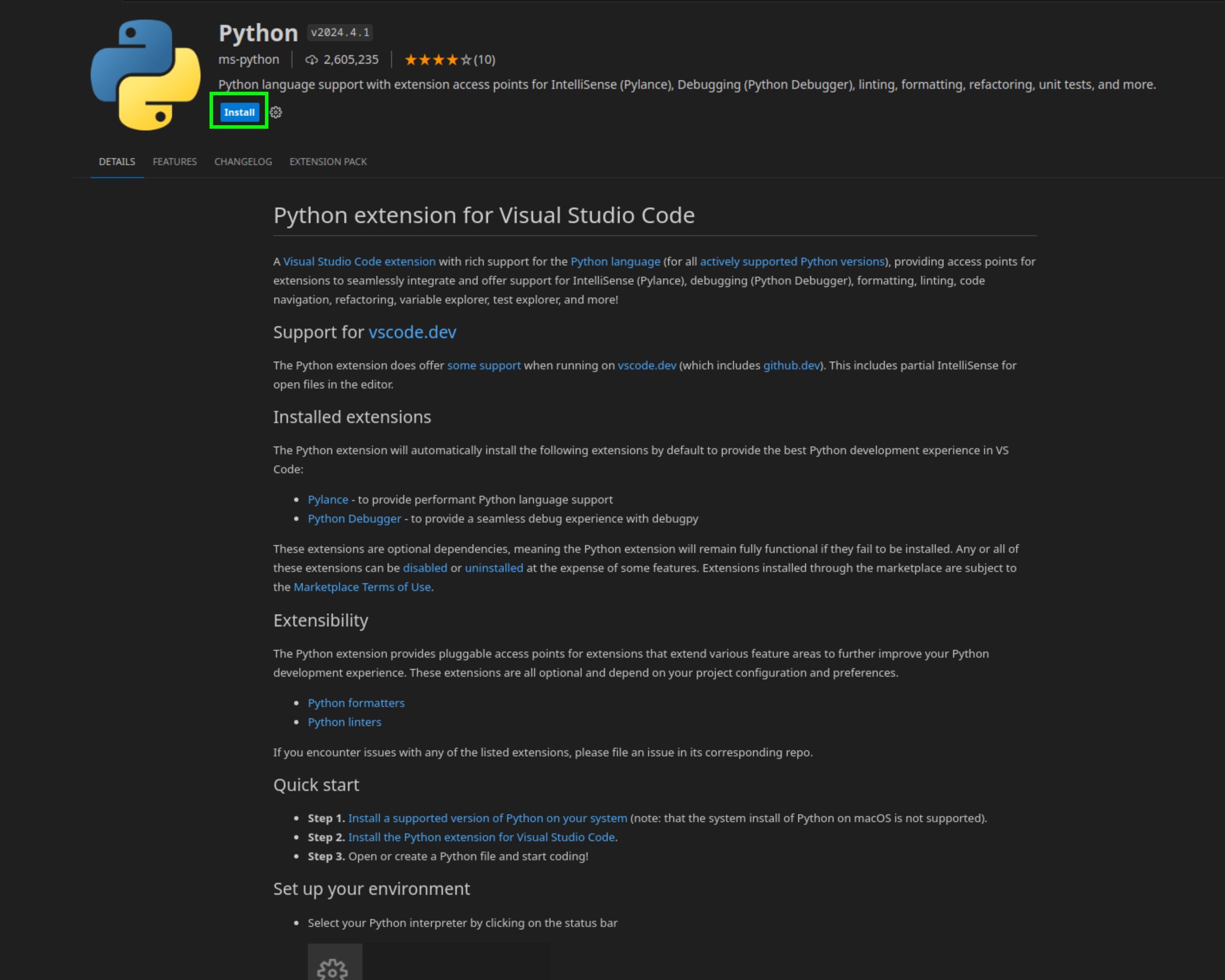
Python Interpretaator¶
Peale installimist tuleb teile ette aken, kus saate selle laienduse üles seada.
Sealt on oluline määrata ära oma Pythoni Interpretaator.
Selleks valige Select a Python Interpreter ning selle alt vajutage Select Python Interpreter.
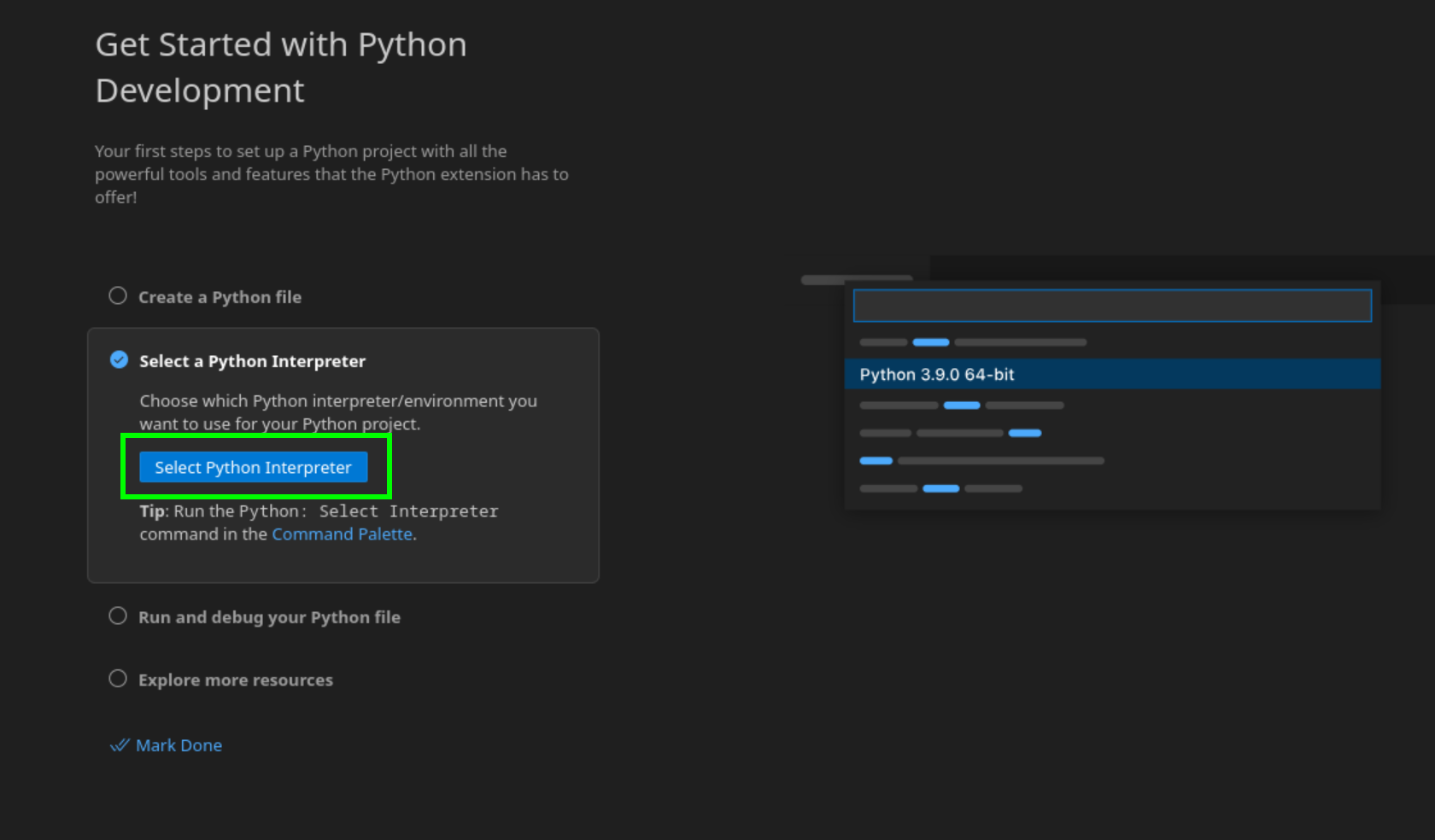
See avab teile üleval valiku Pythoni interpretaatoritest, mis teie süsteemist leiti. Sealt nimekirjas on kasulik võtta recommended valik.
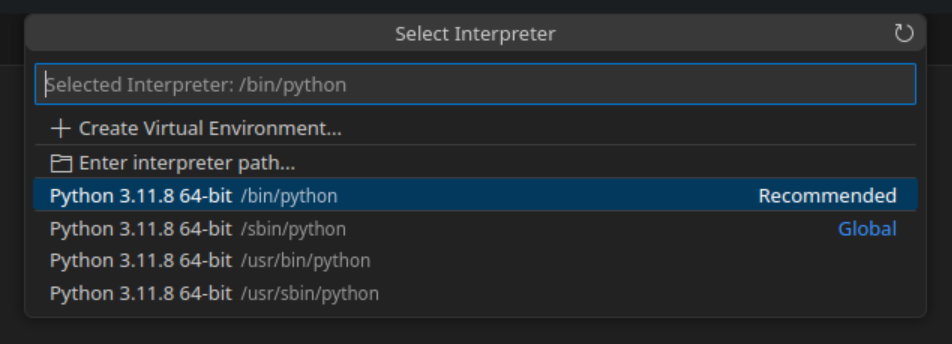
Juhul kui teil ei ole veel ühtegi interpretaatorit installitud, siis saate hiljem seadistada interpretaatorit.
Selle jaoks kasutage klahvi kombinatsiooni Ctrl+Shift+P ning otsides Select Interpreter. See avab teile sama akna, mis eelnevas osas mainitud.
Pythoni installimiseks õppetus on siin: Töökeskkonna seadistamine
